|
|
JOSM建筑物工具和Utilsplugin2插件
buildings_tools和utilsplugin2插件为JOSM添加了大量的附加功能。在这一节中,我们将进一步了解它们提供的功能。 建筑物工具插件如果您还没有安装,请按照 JOSM插件中的说明安装此插件。
建筑物工具插件对建筑物的数字化非常有帮助。它允许你跟踪一个矩形建筑的一个侧面,并轻松地扩展形状。如果你正在数字化许多建筑物, 这个插件将节省你的点击, 从而节省你的时间。 一旦安装了这个插件,你会在JOSM的左侧看到一个新的按钮,它看起来像这样: 启动JOSM并下载一个你想追踪建筑物的区域。
复杂建筑物你也可以通过先画几个重叠的建筑,然后将它们合并在一起,来创建更复杂的建筑。
编辑设置此外,你还可以改变插件的默认设置。
最后,如果您想添加额外的标签,可以点击“高级(Advanced)”按钮,这些标签将自动应用到每座建筑物上。例如,如果您绘制的每一栋建筑都在同一条街道上,您可以添加一个标识街道的标签,该标签将被自动应用。
Utilsplugin2
当你安装好插件并重启JOSM后,你会在顶部有一个名为“更多工具 ”的新菜单。
创建一个新的图层,并用一些新的工具进行实验。这里我们介绍一些最有用的新工具:
更多选择工具Utilsplugin2还在“选择”菜单上提供了更多的工具。请尝试使用它们。
我们最喜欢的选择工具之一是取消选择节点(Unselect Nodes):这个工具可以取消选择所有节点。如果你画一个框框来选择许多对象,但你不想选择所有线条和形状中包含的节点,这可能是有用的。
祝你好运!
本章节有用吗?
告诉我们并帮助我们改进本指南。
|

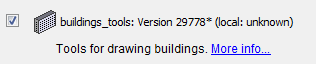

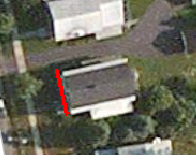
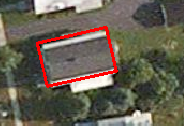

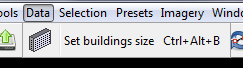
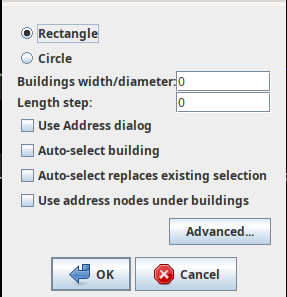
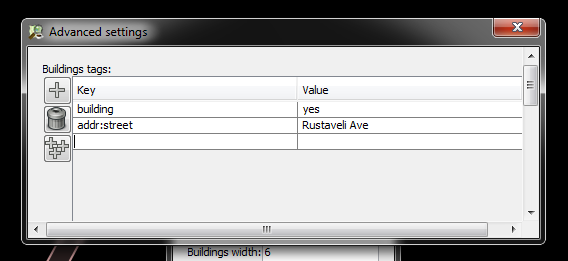

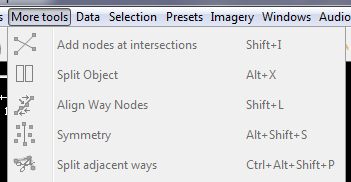
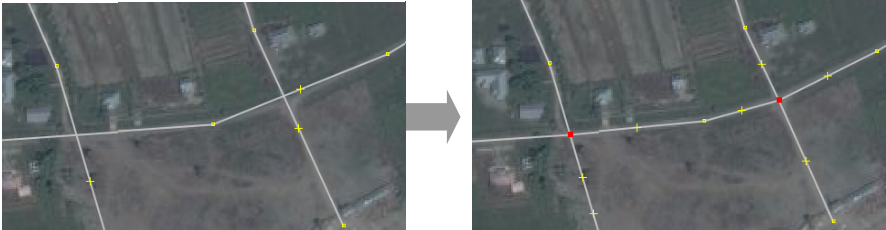

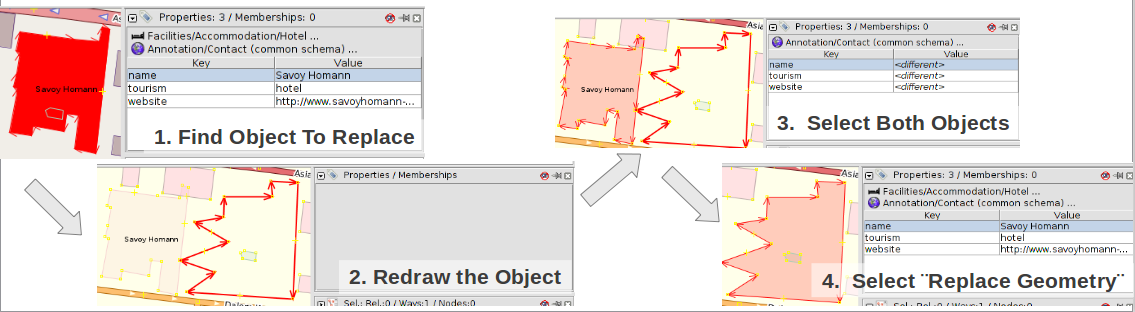
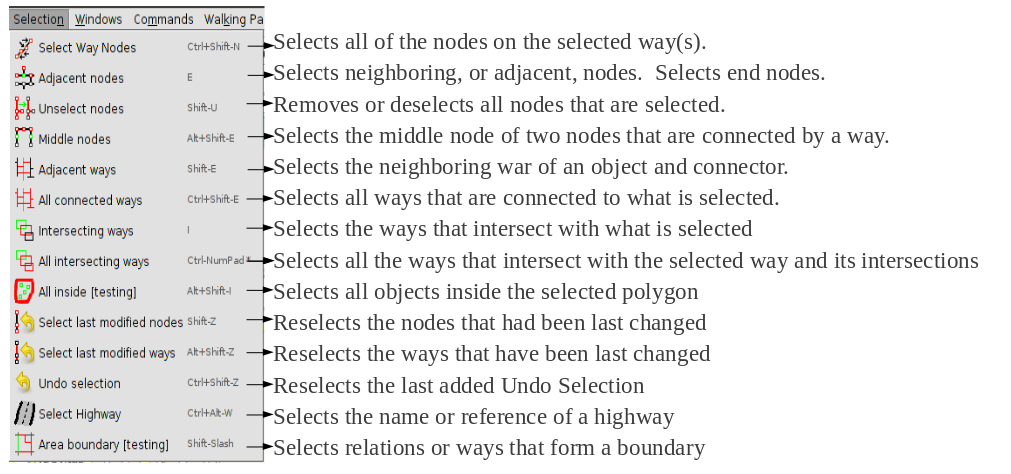

 Return to top of page
Return to top of page